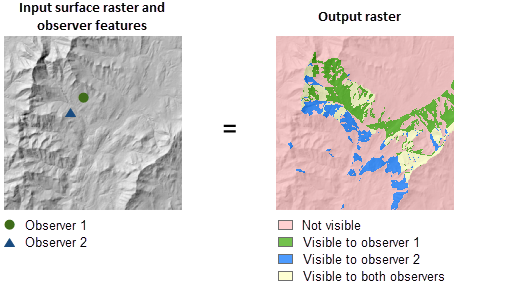| Etiqueta | Explicación | Tipo de datos |
Ráster de entrada | Ráster de entrada de superficie. | Raster Layer |
Entidades de puntos de observador de entrada | La clase de entidad de punto que identifica las ubicaciones del observador. El número máximo de puntos permitido es 16. | Feature Layer |
Factor z (Opcional) | El número de unidades x, y de suelo en una superficie de unidades z. El factor z ajusta las unidades de medida para las unidades z cuando son diferentes de las unidades x, y de la superficie de entrada. Los valores z de la superficie de entrada se multiplican por el factor z al calcular la superficie de salida final. Si las unidades z y las unidades x,y están en las mismas unidades de medida, el factor z es 1. Esta es la opción predeterminada. Si las unidades x,y y las unidades z están en diferentes unidades de medida, el factor z se debe establecer en el factor adecuado o los resultados serán incorrectos. Por ejemplo, si las unidades z son pies y las unidades x,y son metros, debe utilizar un factor z de 0,3048 para convertir las unidades z de pies a metros (1 pie = 0,3048 metros). | Double |
Utilizar las correcciones de la curvatura de la Tierra (Opcional) | Especifica si se aplicará la corrección de la curvatura de la Tierra.
| Boolean |
Coeficiente de refracción (Opcional) | El coeficiente de la refracción de la luz visible en el aire. El valor predeterminado es 0,13. | Double |
Ráster sobre el nivel del suelo de salida (Opcional) | El ráster de nivel sobre el suelo (AGL) de salida. El resultado del AGL es un ráster en el que cada valor de celda es la altura mínima que se debe agregar a una celda por lo demás no visible para que resulte visible al menos para un observador. Las celdas que ya estaban visibles tendrán un valor de 0 en este ráster de salida. | Raster Dataset |
Valor de retorno
| Etiqueta | Explicación | Tipo de datos | Ráster de salida | El ráster de salida. La salida identifica exactamente qué puntos de observador son visibles desde cada ubicación de superficie de ráster. | Raster |